这篇文章运用简单易懂的例子给大家介绍intelli idea中配置Tomcat找不到如何处理,内容非常详细,感兴趣的小伙伴们可以参考借鉴,希望对大家能有所帮助。
步骤如下:
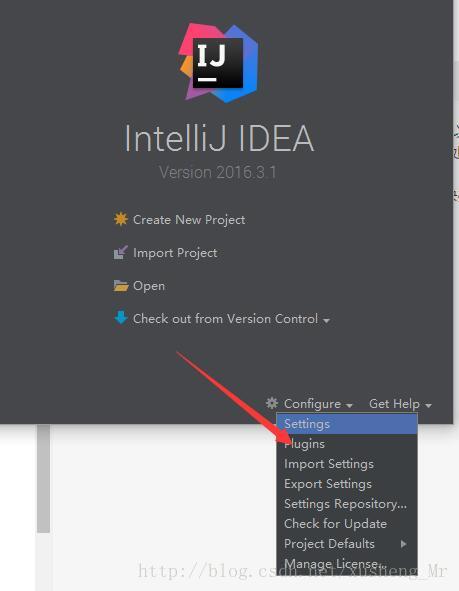
然后网上那个人的说法是这样的,
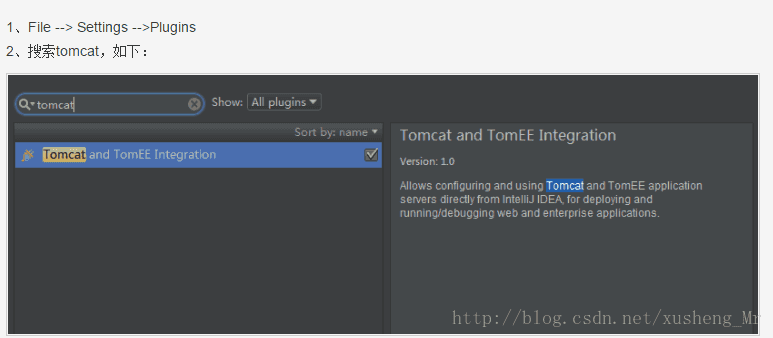
但实际上我的又是这样的:还是没有
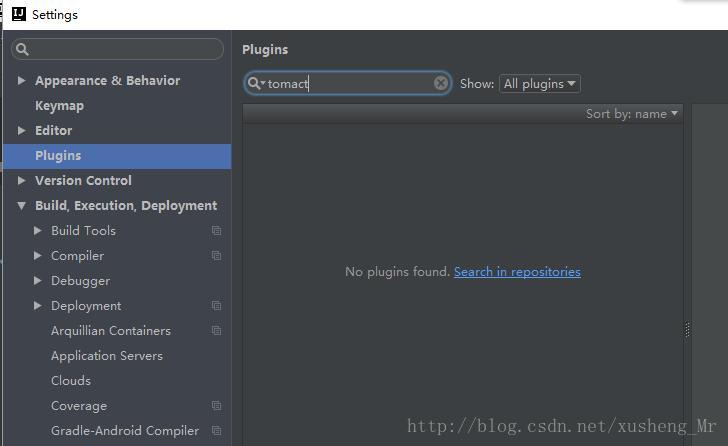 ,
,
但是如果这搜索Tomcat的朋友找到了,那么就点击apply,在点击ok,就会出现重启idea的页面,点击重启之后,应该就会出现Tomcat server 了,但我的没有,悲催。。。
看来这一种方法又是不可行的,搜了好半天,搜到一个不一样的,倒腾了一下,终于可行了。
File—>Setting—>Build,Execution,Deployment—->Application Servers—>”+”这里添加了之后Edit Configuration里面就可以看到Tomcat Server了
具体的实施步骤是:
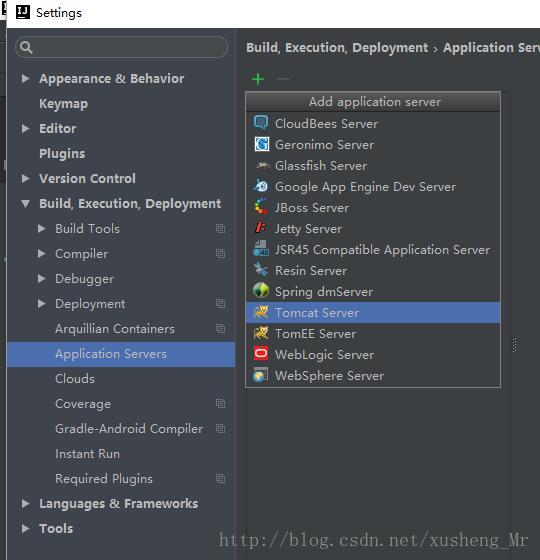
在这儿找到tomact之后,点击:
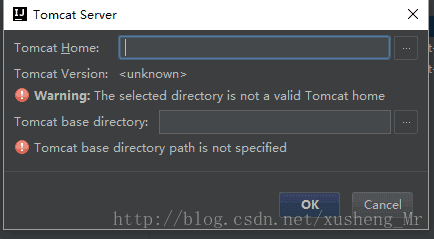
然后填写自己的Tomcat的路径名称;
然后apply ,OK
然后再回去run 里面找,
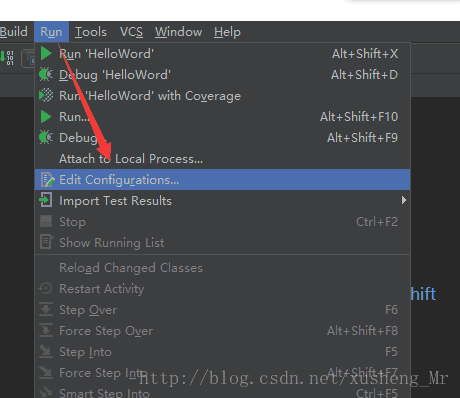
点击+号就会发现:
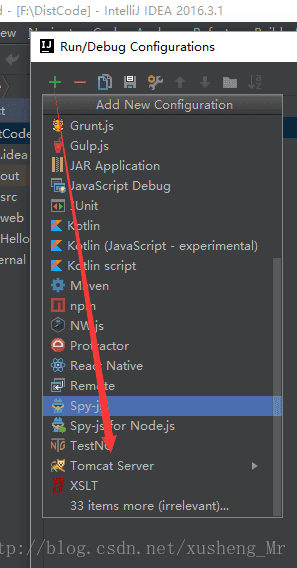
tomact已经加进来了。
关于intelli idea中配置Tomcat找不到如何处理就分享到这里了,希望以上内容可以对大家有一定的帮助,可以学到更多知识。如果觉得文章不错,可以把它分享出去让更多的人看到。
亿速云「云服务器」,即开即用、新一代英特尔至强铂金CPU、三副本存储NVMe SSD云盘,价格低至29元/月。点击查看>>
免责声明:本站发布的内容(图片、视频和文字)以原创、转载和分享为主,文章观点不代表本网站立场,如果涉及侵权请联系站长邮箱:is@yisu.com进行举报,并提供相关证据,一经查实,将立刻删除涉嫌侵权内容。